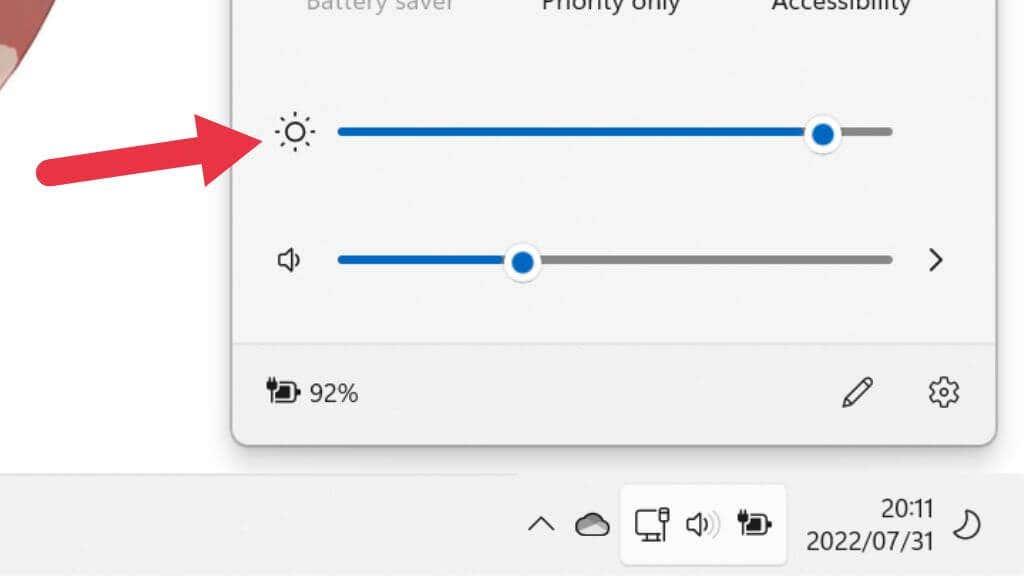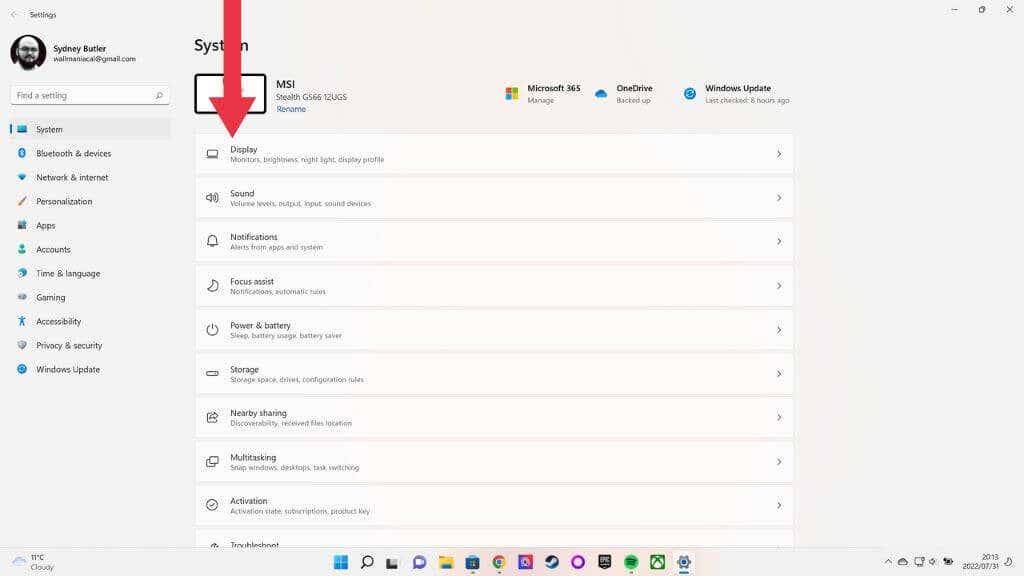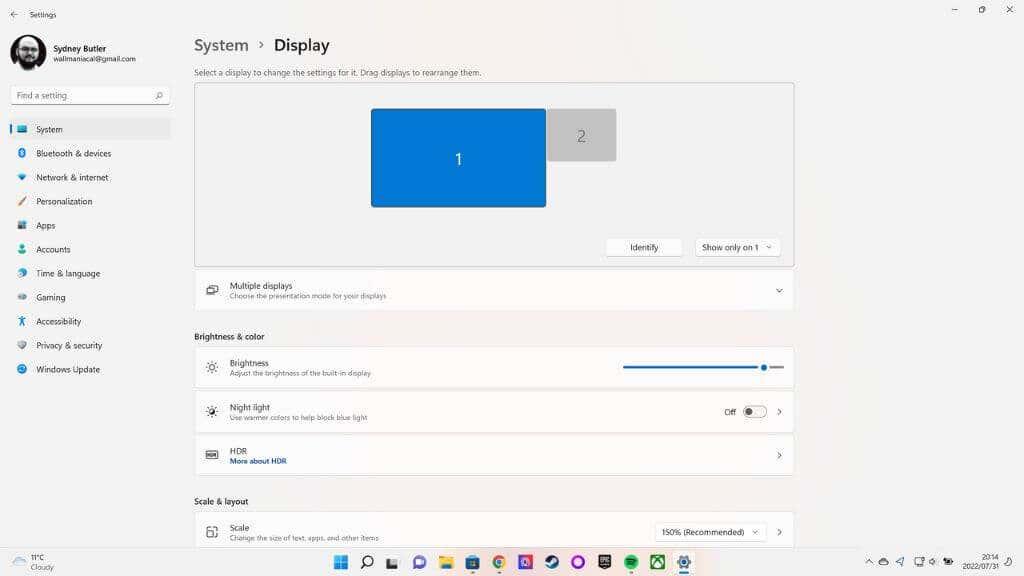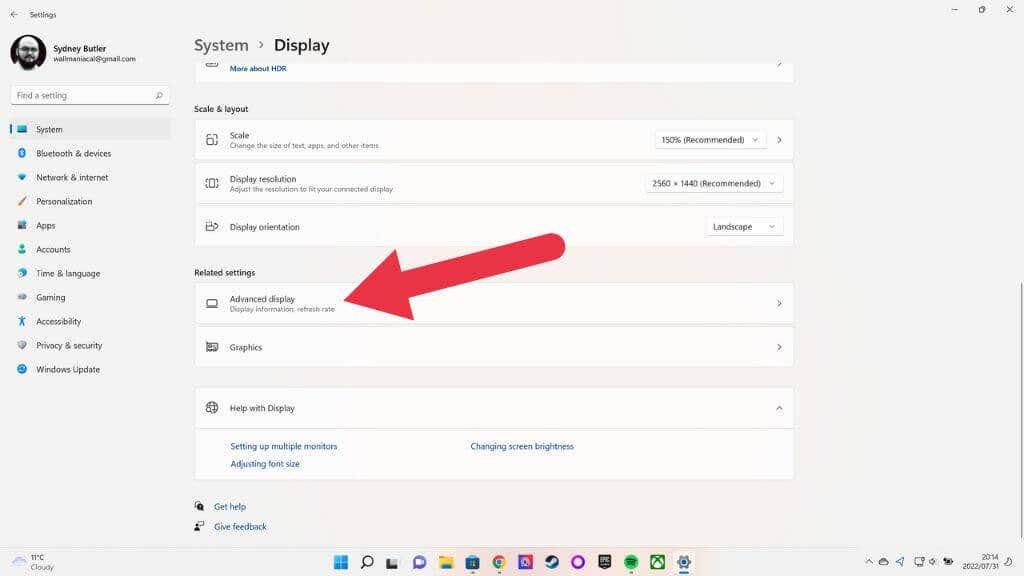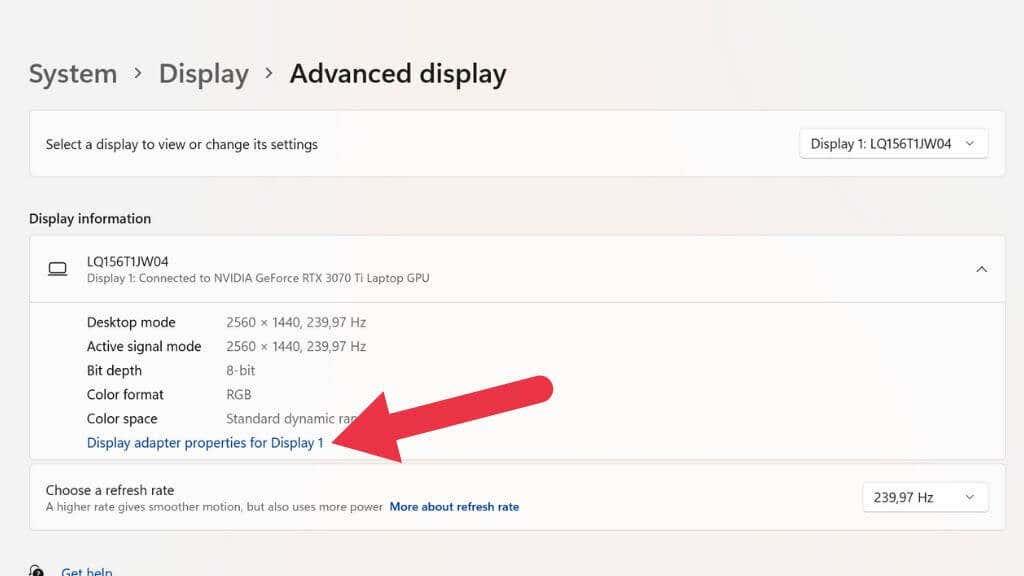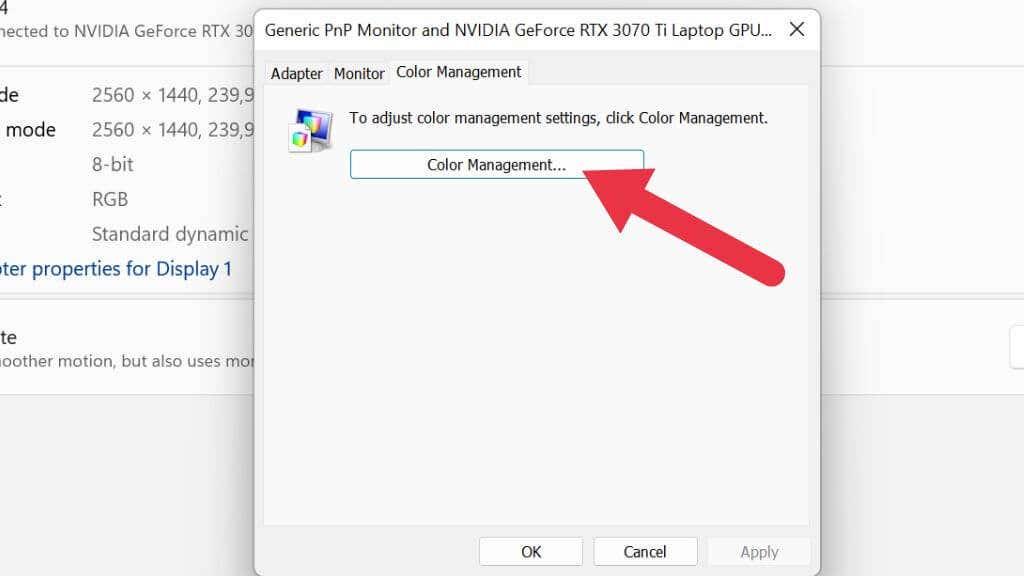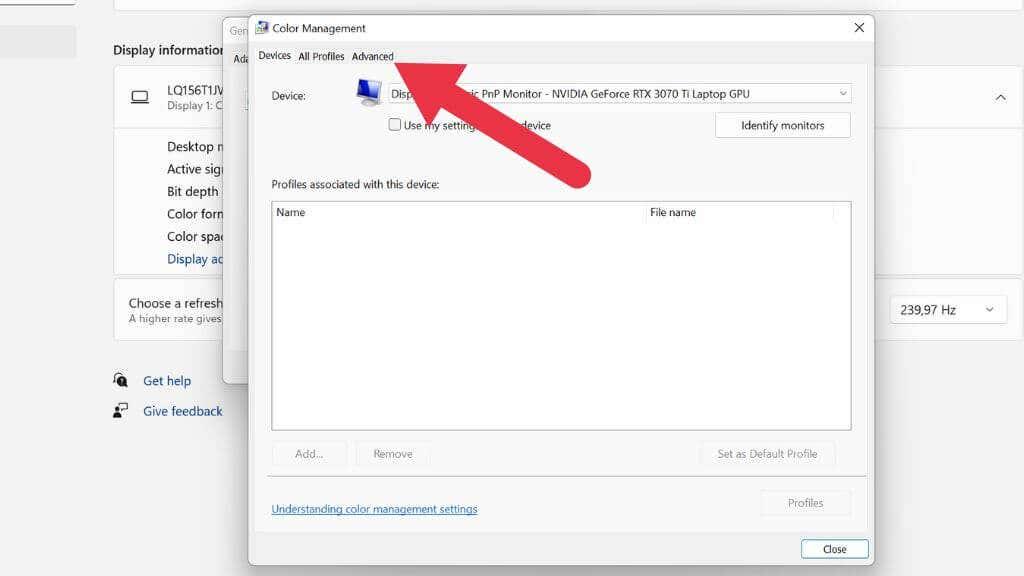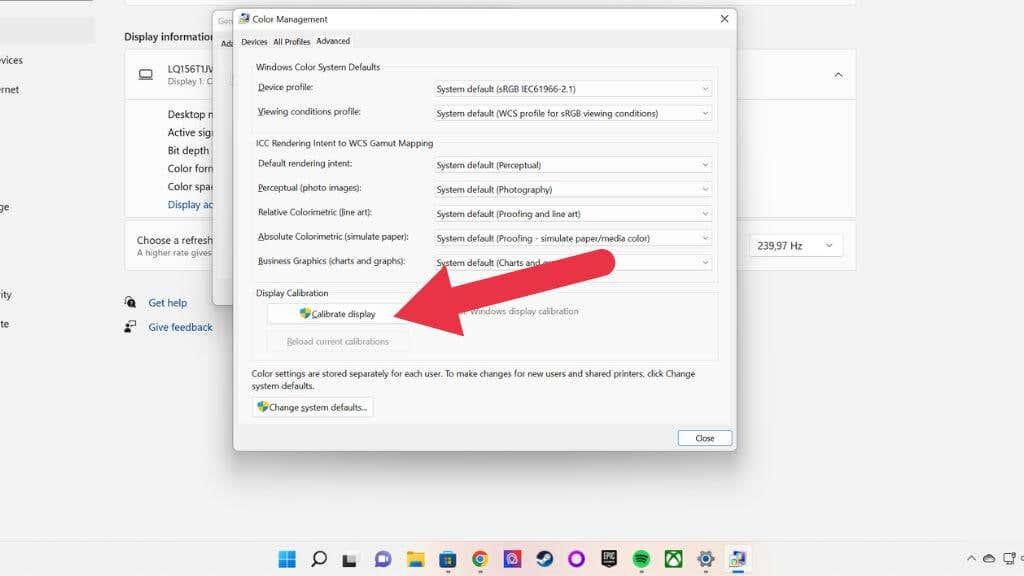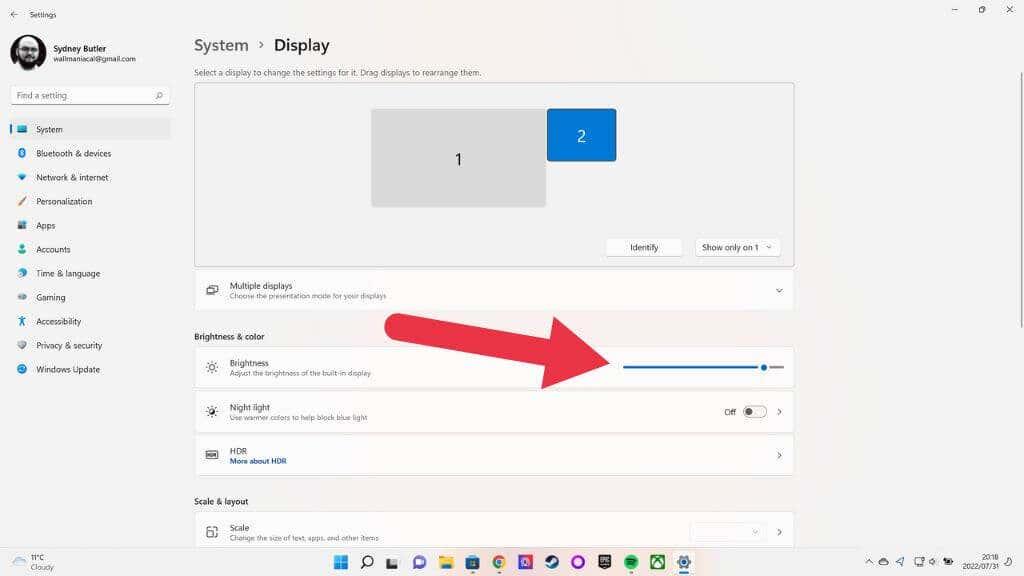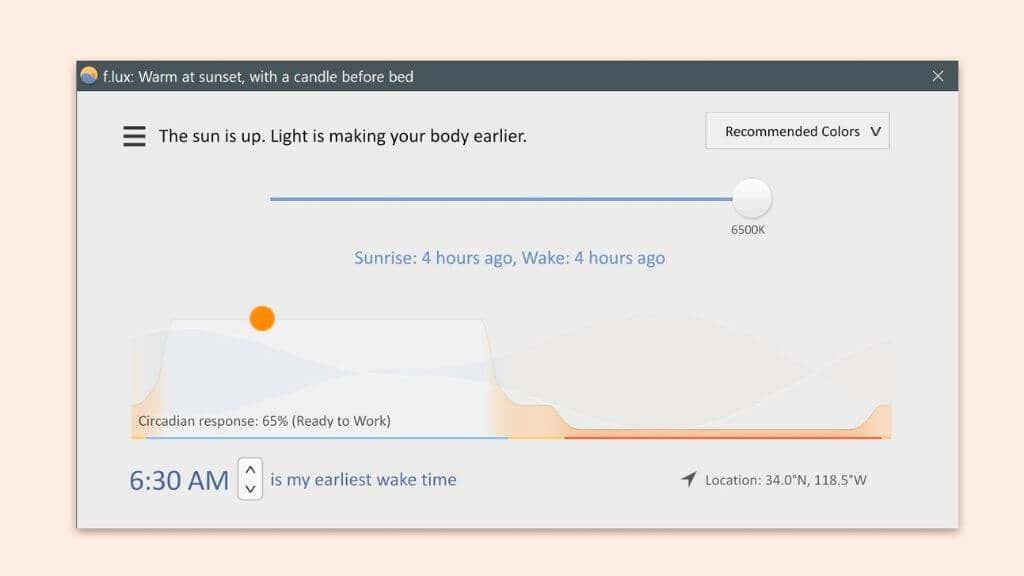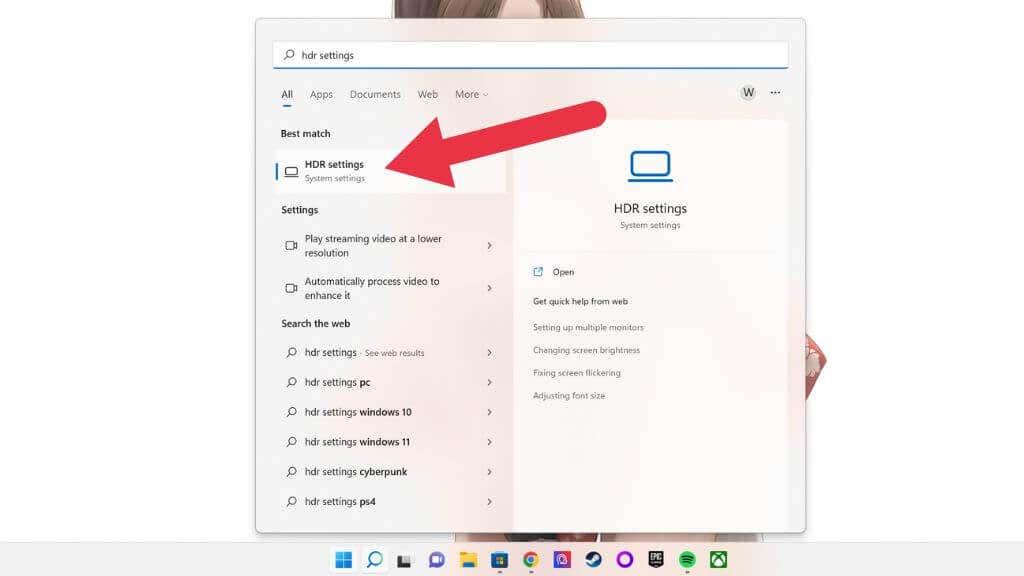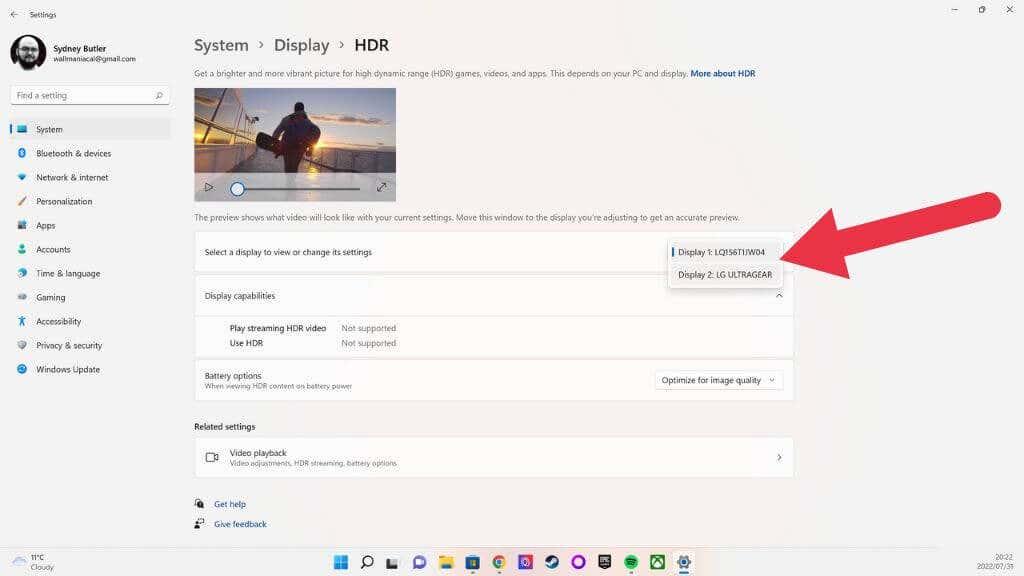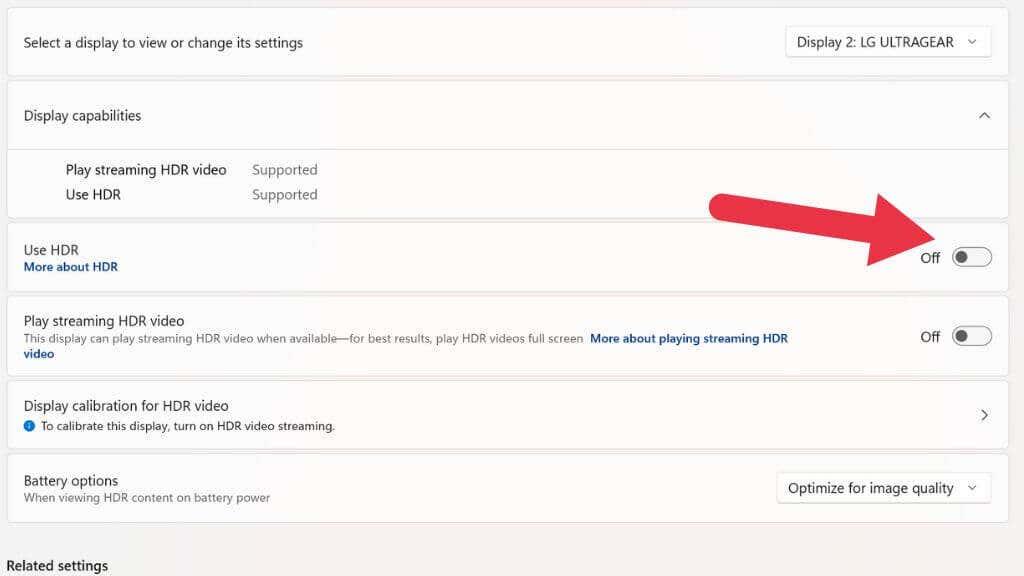Laptopcomputers en zelfs sommige desktopmonitors hebben nu de mogelijkheid om de schermhelderheid automatisch te regelen. Ze proberen een evenwicht te vinden tussen leesbaarheid, batterijduur en vermoeide ogen.
Helaas is de helderste automatische helderheid soms gewoon niet helder genoeg, daarom wil je weten hoe je de helderheid van je scherm zo hoog mogelijk kunt krijgen.

Wat betekent "Helderder dan maximaal"?
Voordat we verder gaan, is het belangrijk om duidelijk te maken wat "helderder dan het maximum" in deze context betekent. We hebben het niet over het op de een of andere manier hacken van je scherm om er meer helderheid uit te halen. In plaats daarvan gaat het erom de meeste helderheid uit uw monitor te halen die deze kan produceren door de helderheid op één plek maximaal in te stellen.
Wanneer de meeste mensen deze vraag stellen, willen ze het scherm van hun laptop helderder maken dan maximaal, maar in dit artikel kijken we ook naar oplossingen voor desktopmonitoren en zelfs televisies.
Schuif uw helderheid handmatig naar boven

Als u een externe monitor gebruikt, gebruikt u de bedieningselementen op het scherm om de helderheidsinstellingen te vinden. Duw die instelling vervolgens zo hoog mogelijk, of naar het gewenste helderheidsniveau. Deze instelling is onafhankelijk van elke helderheidsinstelling die op software is gebaseerd.
Op een laptop pas je de helderheid van het scherm meestal aan door op een toetsenbordcombinatie te drukken. Zoek naar iconen van een zon met een pijl omhoog en omlaag ernaast. Meestal moet u de Fn- toets (functietoets) ingedrukt houden terwijl u op een van deze toetsen tikt (zoals de F2-toets) om het scherm lichter of donkerder te maken.
Deze functie is onafhankelijk van uw besturingssysteem en zit vast in de firmware van de laptop. Dat betekent dat je met deze toetsen altijd de helderheid van je laptopscherm kunt aanpassen, ongeacht welke software je gebruikt.
Pas de helderheid en kleurinstellingen van uw besturingssysteem aan
U kunt de helderheid van uw computer handmatig regelen via uw besturingssysteem, maar alleen als uw beeldscherm dit ondersteunt. In de meeste gevallen geldt dit alleen voor geïntegreerde laptopschermen.
Op een Windows-laptop kunt u bijvoorbeeld naar het actiecentrum gaan door te klikken op het netwerk-, geluid- en batterijpictogramcluster uiterst rechts op de taakbalk en vervolgens de helderheid wijzigen door de helderheidsschuifregelaar naar links of rechts te slepen.
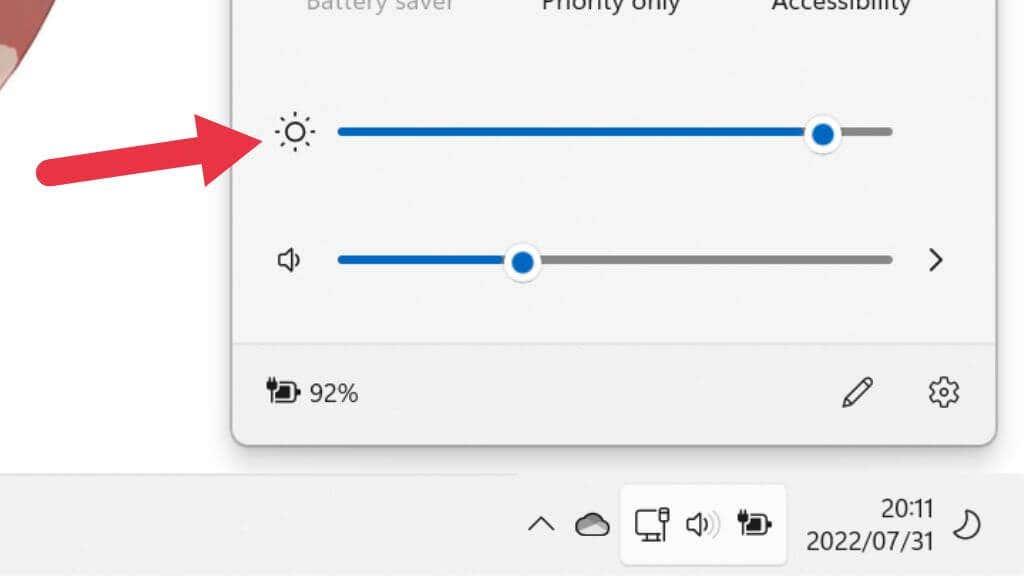
Op een Mac met macOS kunt u hetzelfde doen door op het Control Center- pictogram rechtsboven in het computerscherm te klikken. Als u echter een extern beeldscherm gebruikt, ziet u dat deze schuifregelaars grijs worden weergegeven als u een extern beeldscherm gebruikt.

Gebruik kleurbeheer om uw beeldscherm te kalibreren
Het is ook de moeite waard om de ingebouwde kleurkalibratietools in Windows en macOS te gebruiken om ervoor te zorgen dat uw scherm goed is afgesteld. Het kan zijn dat uw probleem helemaal niet de helderheid is, maar dat het scherm slecht gekalibreerd is, waardoor het moeilijk te lezen is in de omgeving waarin u het gebruikt.
1. Druk op Windows-toets + I om het menu Systeem te openen .
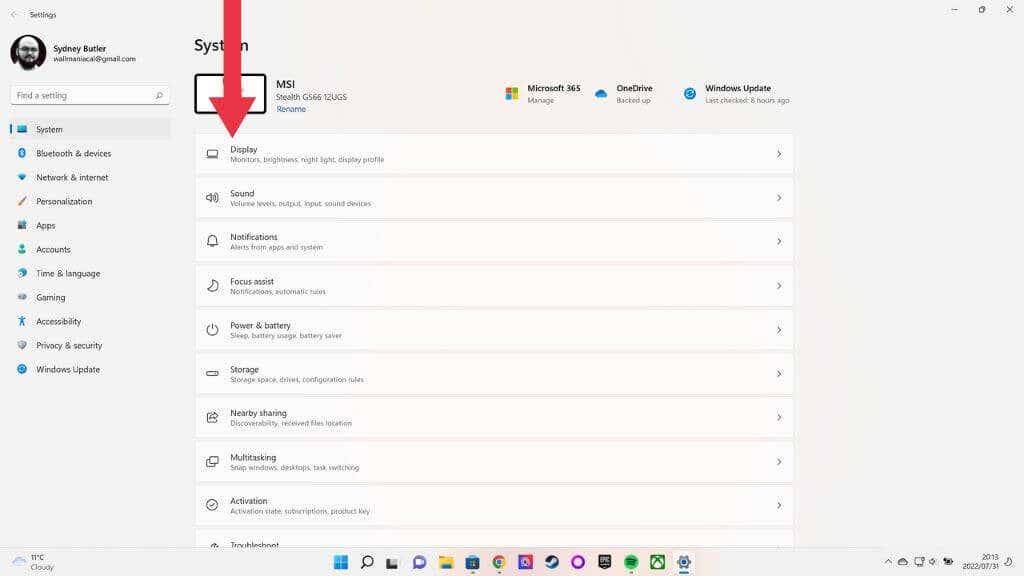
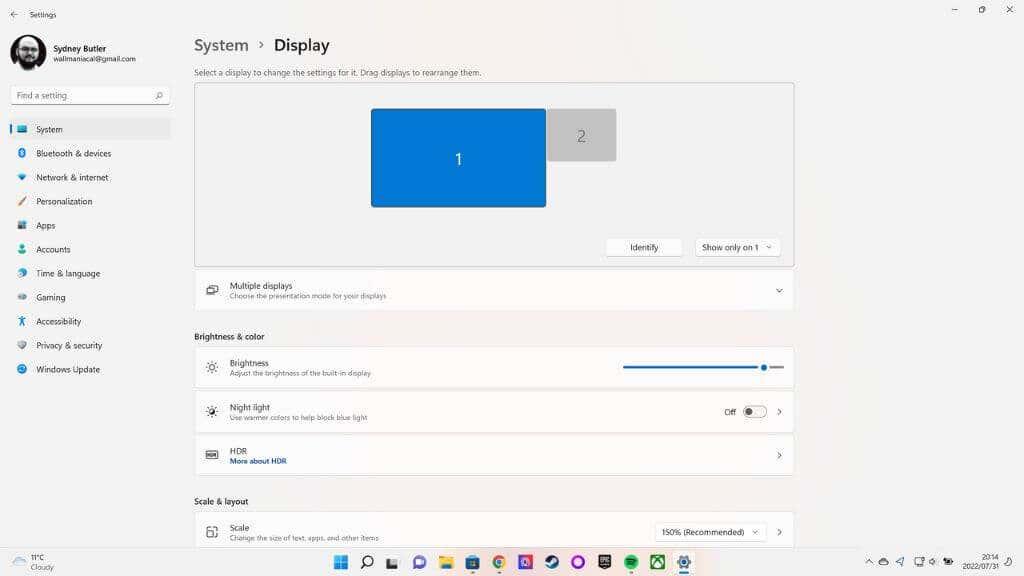
2. Weergave moet de eerste categorie zijn; selecteer het en scrol naar beneden op de pagina Weergave en selecteer vervolgens Geavanceerde weergave-instellingen .
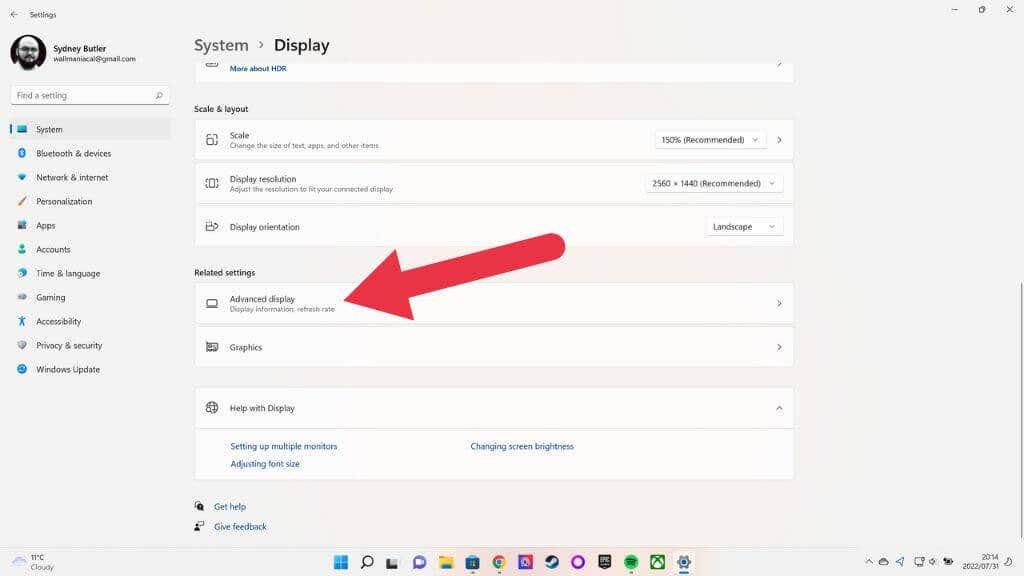
3. Selecteer nu Eigenschappen van beeldschermadapter voor beeldscherm 1 (of welk beeldscherm u ook wilt repareren).
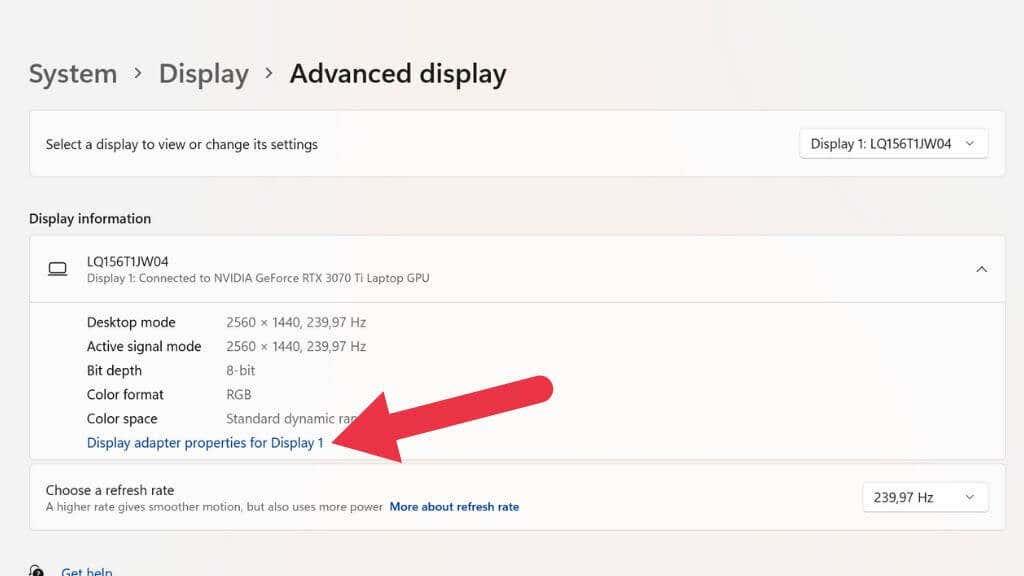
4. Open nu het tabblad Kleurbeheer en selecteer Kleurbeheer .
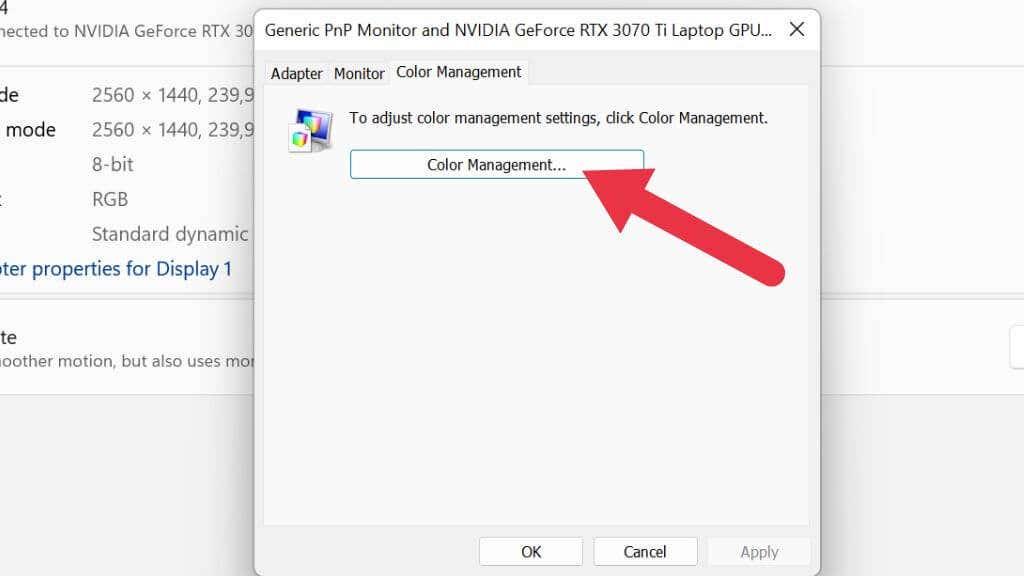
5. Open het tabblad Geavanceerd .
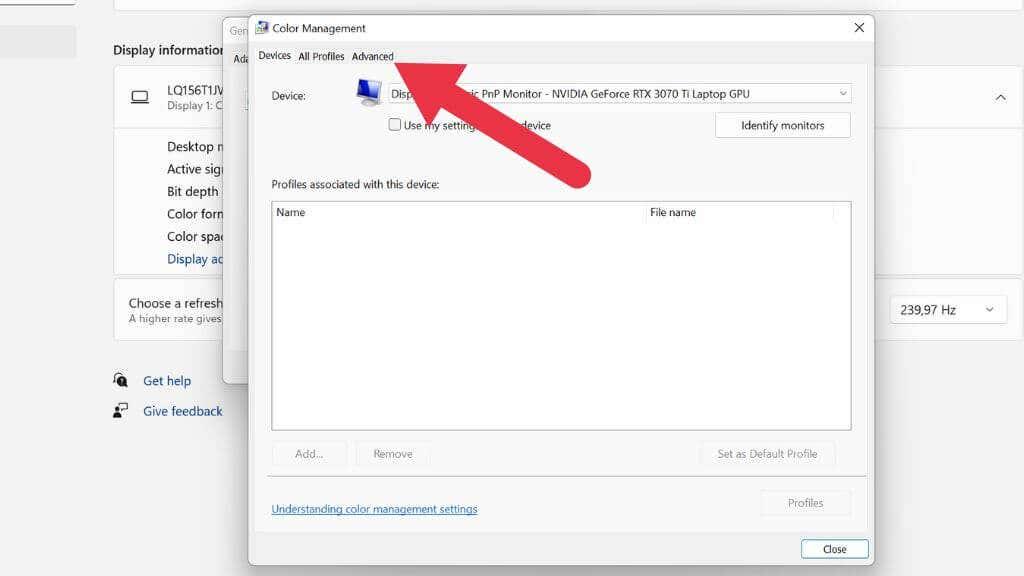
6. Selecteer Beeldscherm kalibreren .
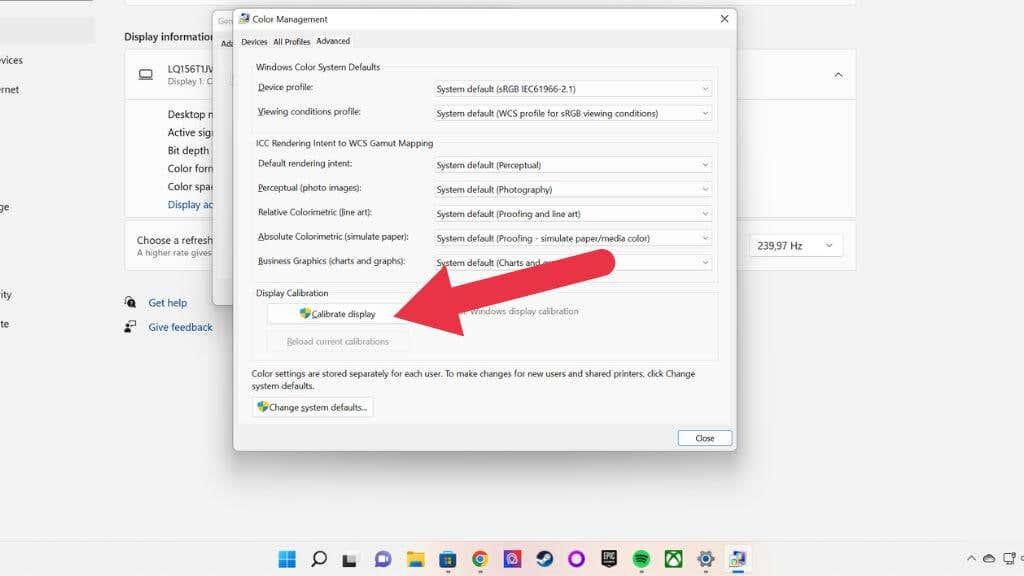
Volg vanaf hier de instructies in de kleurkalibratiewizard.
Wijzig de instellingen van uw beeldschermadapter
De verschillende fabrikanten van grafische kaarten hebben hun eigen softwarepakketten die verschillende aspecten regelen van de interactie van de grafische kaart met het beeldscherm. Nvidia heeft Control Center, AMD heeft Radeon Software.
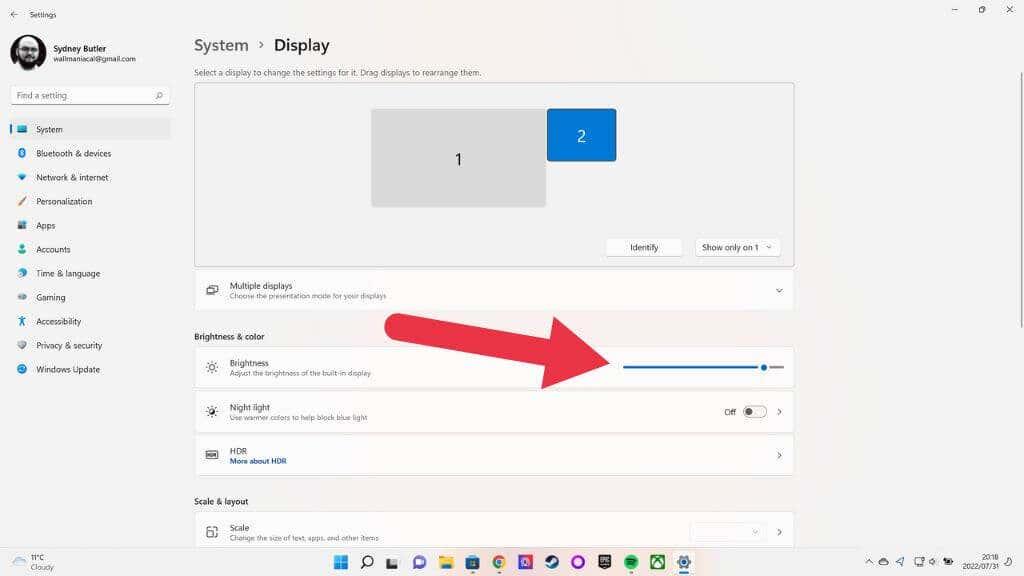
Onder Weergave > Helderheid en kleur vindt u een schuifregelaar voor het helderheidsniveau. Zelfs als de helderheidsinstelling van uw monitor maximaal is, kunt u deze schuifregelaar verder duwen. Dit kan een paar extra lumen aan helderheid opleveren.
Schakel Adaptieve helderheid uit
Als uw beeldscherm adaptieve helderheid ondersteunt, kunt u deze functie uitschakelen. Ga in Windows 10 naar Instellingen > Systeem > Helderheid automatisch wijzigen en schakel de instelling uit. Als u deze optie niet ziet, betekent dit dat uw beeldscherm de functie in de eerste plaats niet ondersteunt.
Schakel functies zoals het invoegen van zwarte frames of variabele vernieuwingsfrequentie uit
Veel beeldschermen hebben nu verschillende functies die de helderheid of vloeiendheid van bewegingen helpen verbeteren. Helaas doen sommige van deze functies ook afbreuk aan de helderheid. De belangrijkste hiervan is BFI of Black Frame Insertion.
Deze technologie voegt een volledig zwart frame in tussen elk echt frame van de inhoud. Waarom? Het idee is om de puls en fade van CRT-schermen (Cathode Ray Tube) te simuleren. Platte beeldschermen (zoals LCD en OLED) hebben last van vlekkerige bewegingen dankzij hun "sample and hold"-karakter. Ze houden het hele beeld perfect vast tot het volgende frame moet komen en schakelen onmiddellijk. Hoe we beweging waarnemen en bewegingen over het scherm volgen, zorgt voor onscherpte en BFI is een effectieve manier om scherpe bewegingen op platte schermen te creëren.
Helaas neemt BFI ook een flinke hap uit de beeldhelderheid. Zoals u zich kunt voorstellen, kan het tonen van een zwart scherm de helft van de tijd de helderheid van het scherm met wel 50% verminderen!
Sommige tv's die VRR ( Variable Refresh Rate ) bieden, schakelen lokaal dimmen uit om dit te bereiken. Zonder local dimming zones heeft het beeld een aanzienlijk slechter contrast en moet de algehele helderheid mogelijk vrij laag zijn om een vervaagd beeld te voorkomen. Het uitschakelen van VRR kan leiden tot schermscheuren in videogames, maar lost problemen met helderheid en contrast op.
Schakel de Eco-modus uit of pas de energie-instellingen aan

Sommige monitoren en televisies hebben een "Eco"-modus in hun menu's. Dit verlaagt de bodem van hoe zwak een scherm kan worden aanzienlijk en verzacht andere aspecten van hoe de achtergrondverlichting werkt, wat kan resulteren in een veel zwakker beeld.
Dit vermindert het stroomverbruik aanzienlijk, maar het resulterende beeld kan zwak zijn en een beetje flikkeren. Het maximale helderheidsniveau in deze eco-modi is veel lager dan de standaard stroomoptie. Wat nog belangrijker is, de minimale helderheid kan inderdaad erg laag zijn. Op sommige tv's en monitoren kunt u de minimale helderheid aanpassen in de systeemvoorkeuren van het beeldscherm, dus misschien wilt u de eco-modus behouden, maar het scherm iets helderder laten worden dan de standaardinstelling.
Gebruik software van derden, zoals F.Lux
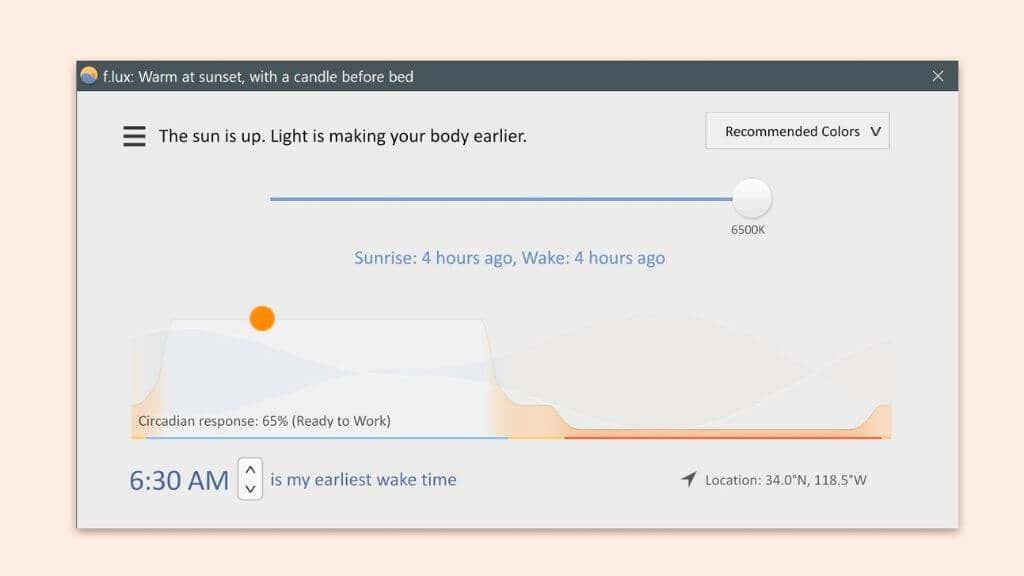
Sommige apps van derden die u kunt downloaden en installeren, kunnen u helpen meer helderheid te vinden of anderszins helpen de weergave van kleur, helderheid en contrast op uw scherm te optimaliseren. De F.lux app is hier misschien wel het beste voorbeeld van en kun je gratis downloaden. De app is vrij veelzijdig, maar het belangrijkste doel is om de hoeveelheid blauw licht in je afbeelding te verminderen, gesynchroniseerd met het tijdstip van de dag, wat zogenaamd vermoeidheid van de ogen kan verminderen en kan helpen bij het slapen.
Schakel HDR in
Als je een HDR- monitor hebt, kun je HDR activeren voor gebruik in games, tijdens het kijken van films en voor je desktopomgeving. HDR verhoogt de maximale helderheid van een monitor aanzienlijk en zou moeten resulteren in een aanzienlijk helderdere weergave.
1. Open het Startmenu . Typ HDR-instellingen en open het wanneer het verschijnt.
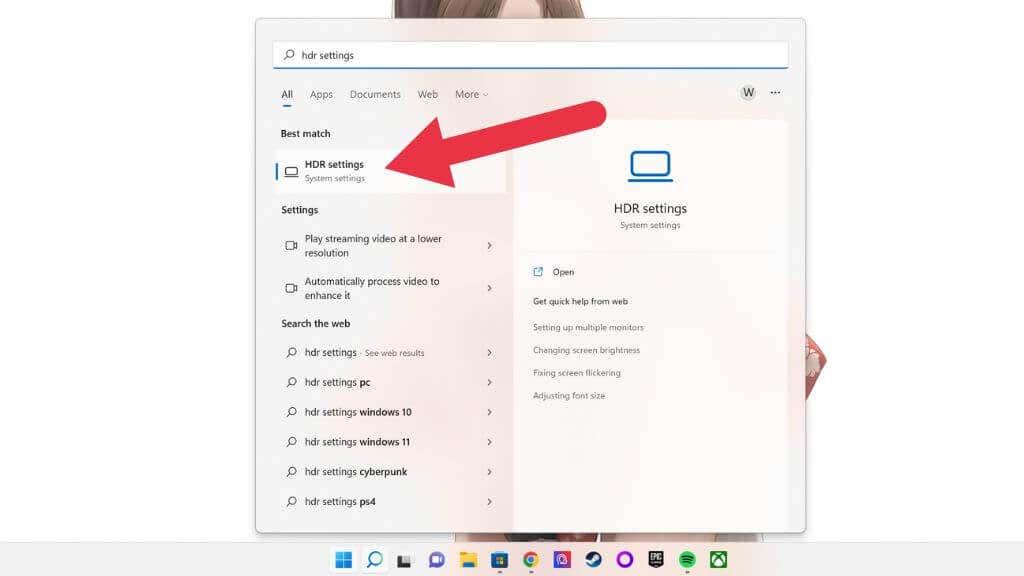
2. Selecteer eventueel de juiste weergave .
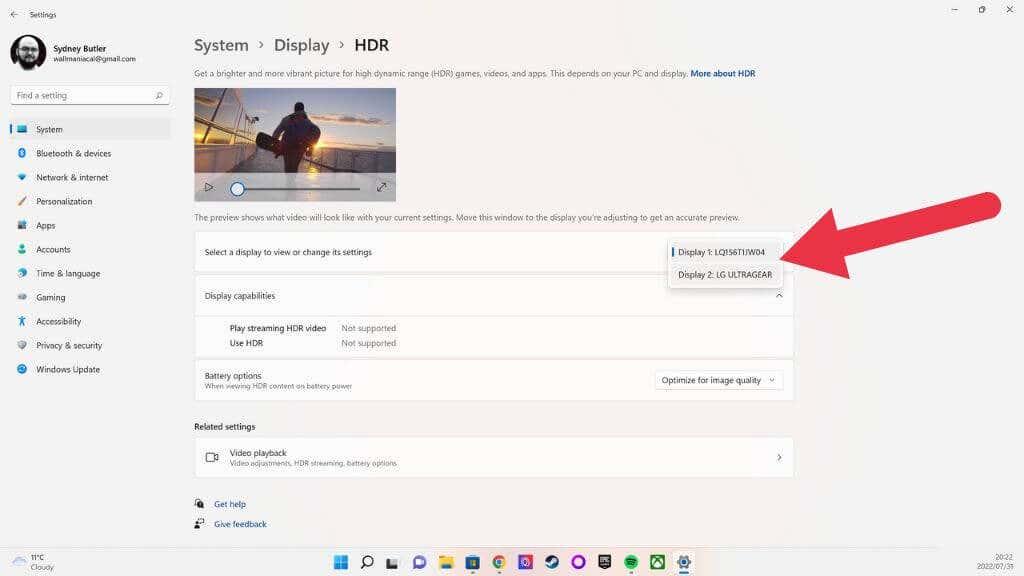
3. Zet de schakelaar aan de rechterkant van HDR gebruiken in de stand Aan.
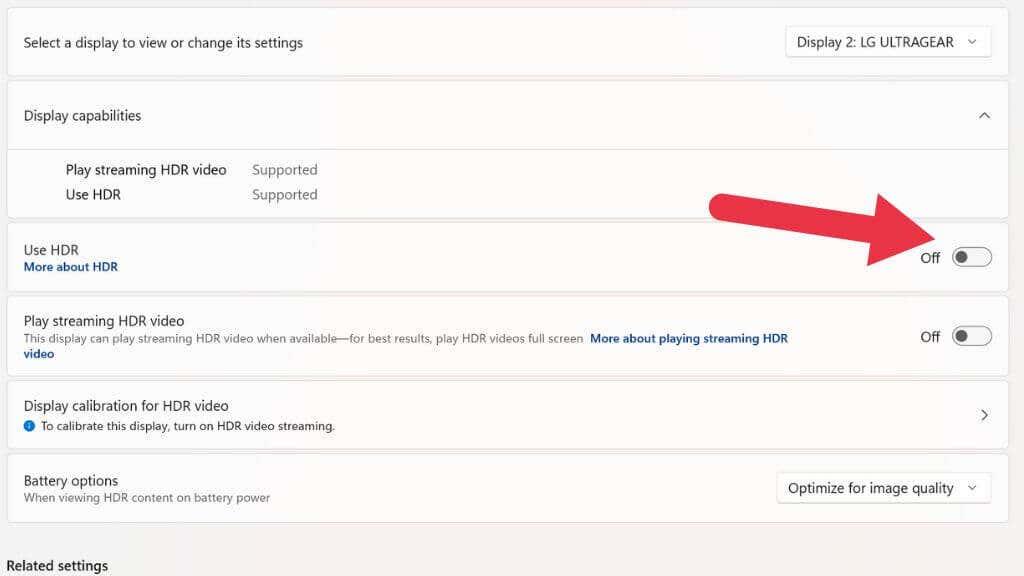
Als uw laptopscherm HDR-ondersteuning heeft, kunt u de instelling Batterijopties wijzigen in Optimaliseren voor batterijlevensduur als u deze functie op batterijvoeding wilt gebruiken.
Potentiële nadelen om de helderheid boven het maximum te duwen
Hoewel je je monitor niet in de fik zet door hem een tijdje in de "zaklampmodus" te laten draaien, kan het maximaliseren van de helderheid langetermijneffecten hebben op je scherm. Ten eerste, als u een OLED gebruikt, wilt u slechts gedurende zeer korte tijd op hoge helderheidsniveaus werken. OLED-beeldretentie is nog steeds een probleem en gebeurt gemakkelijker bij maximale of hoge helderheidsniveaus.
Als u een led-lcd-scherm gebruikt, hoeft u zich geen zorgen te maken over beeldretentie. Als u de helderheid echter te veel verhoogt, wordt uw contrast veel slechter en kan "backlight bleeding" op uw monitor zichtbaar worden, waarbij de randen van het scherm niet goed aansluiten op de rand.
Het grootste nadeel van het verhogen van de helderheid voor laptop-, smartphone- en tabletgebruikers is dat het een echt batterijvarken is. Meer dan functies zoals Wi-Fi of laptoptoetsenborden met mooie verlichting, zal de helderheid van het scherm een batterij leegmaken voordat je door de Snyder Cut komt.
U kunt ook proberen uw omgeving donkerder te maken

Hoewel het in sommige gevallen de enige oplossing kan zijn om uw scherm zo helder mogelijk te maken, is het meestal gemakkelijker om uw omgeving donkerder te maken of naar een donkerdere te gaan. Soms is het probleem simpelweg dat je scherm in de verkeerde hoek staat ten opzichte van een lichtbron. Door de hoek een klein beetje aan te passen of de lichtbron te verplaatsen, zie je zonder problemen wat er op het scherm staat.
De keerzijde is ook waar. Als de dingen te helder zijn, kun je je scherm niet lezen. Sommige van de nieuwste Android-telefoons bieden extreme helderheid voor leesbaarheid in zonlicht, maar dit resulteert in een hete telefoonmelding en een lege batterij als u dit te lang doet. Het is dus het beste om naar de schaduw te gaan.